win10怎么安装mysql5.7.13|win10 mysql5.7.13安装教程
发布时间:2018-02-08 18:16:04 浏览数: 小编:jiwei
MySQL是一种关系数据库管理系统,关系数据库将数据保存在不同的表中,而不是将所有数据放在一个大仓库内,这样就增加了速度并提高了灵活性。深受欢迎,下面小编就给大家提供win10 mysql5.7.13的安装教程。
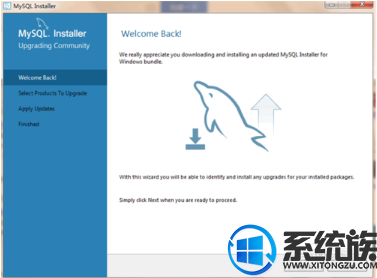
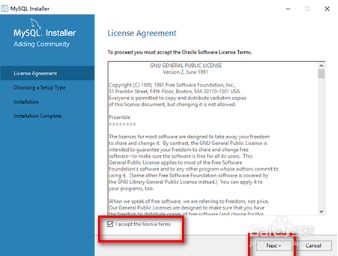
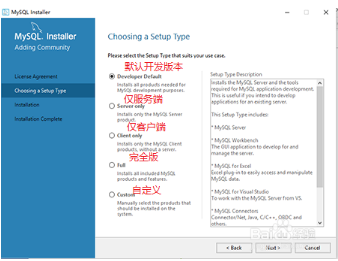
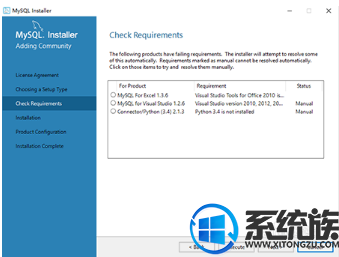
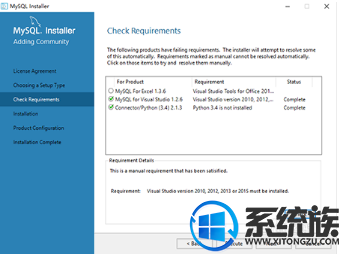
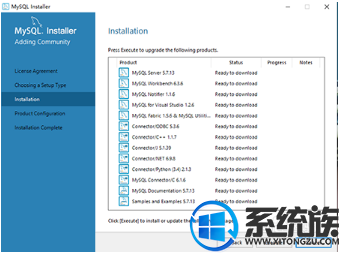

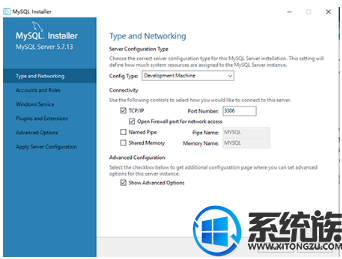
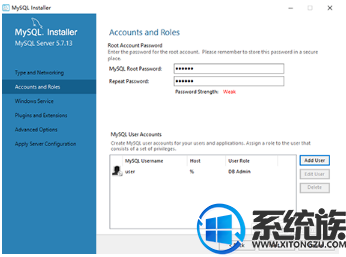
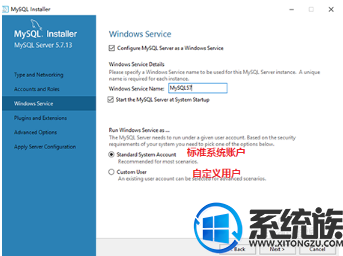
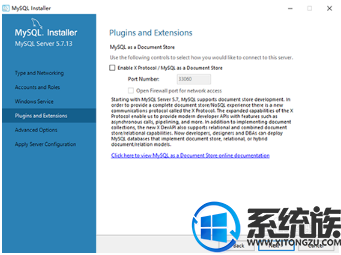
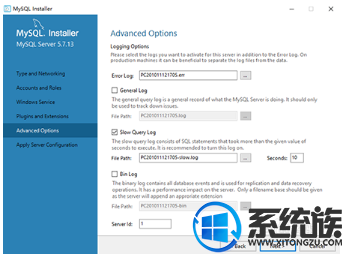
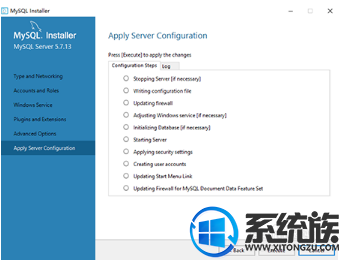
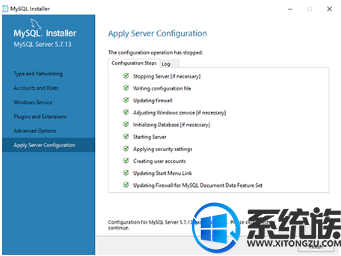
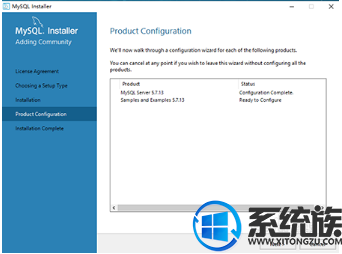
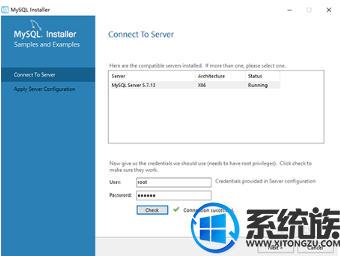
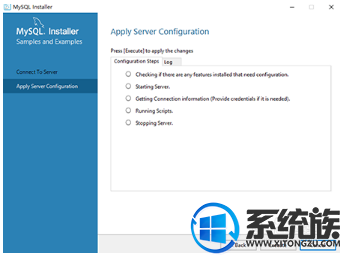
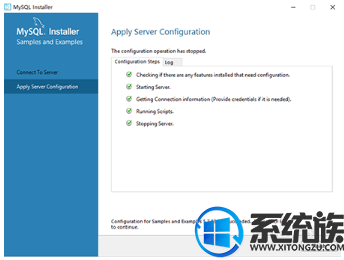
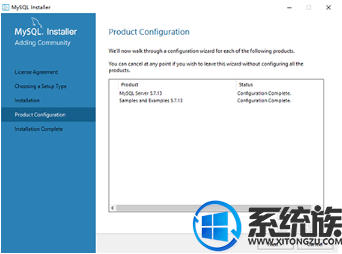
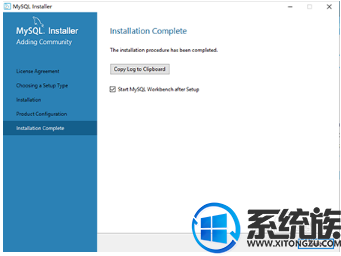
双击安装文件,进入安装,如图所示,点击“next”,进入下一步;
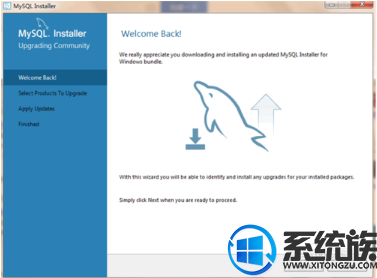
在协议许可(License Agreement)界面,勾选“I accept the license term”,然后点击“next”;
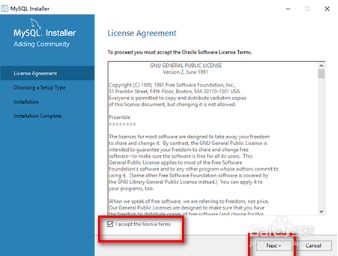
在选择安装类型(Choosing a Setup Type)界面,根据安装需求选择安装类型(推荐默认开发版本),设置MySQL安装路径和数据存放路径,最后点击“next”;
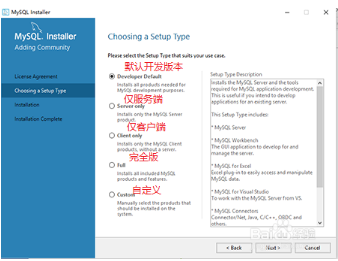
在检查要求(Check Requirements)界面,点击“Execute”检查是否达到安装的要求,通过检查要求后点击“next‘;
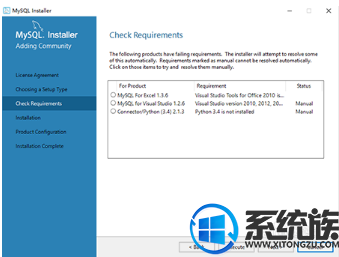
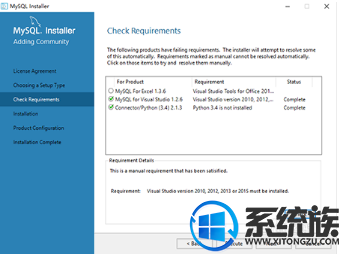
在安装(Installation)界面,点击“Execute”开始安装,所有的product安装完毕后点击“next”;
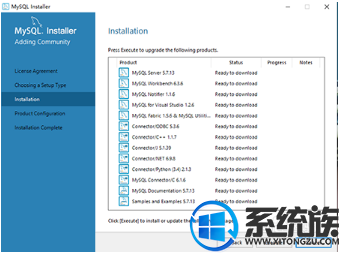

在配置概述(Configuration Overview)界面,点击“next”;
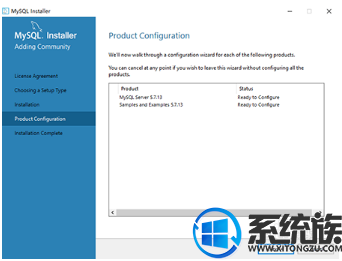
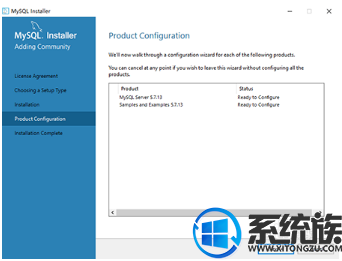
在MySQL服务配置(MySQL Server Configuration)界面,勾选Show Advanced Options,其他的默认不做修改,点击“next”;
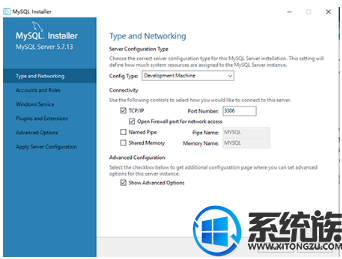
在账号和角色设置(Accounts and Roles)界面,设置根账户(root账户)密码,添加一个MySQL User Accounts(非根)用户账户。其目的是便于数据库权限管理,为远程访问者提供安全账户,点击“next”;
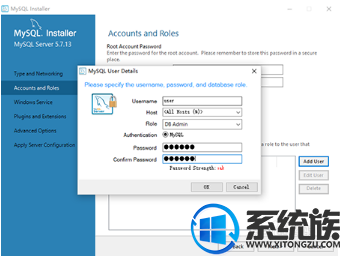
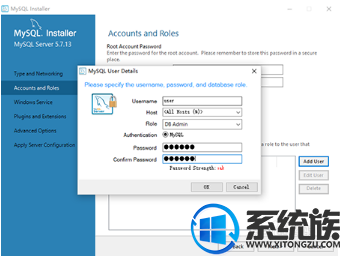
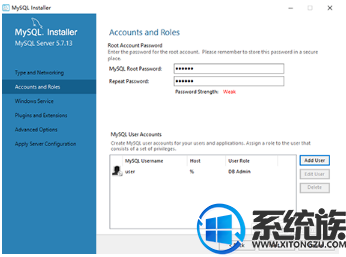
在Windows Service界面,默认windows服务配置不做修改,点击“next”;
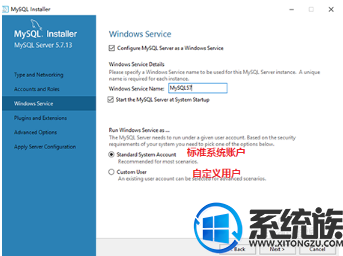
在插件与扩展(Plugins and Extensions)界面,默认设置,点击“next”;
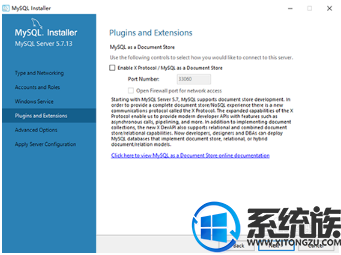
在高级选项设置(Advanced Options)界面,默认原有设置,点击“next”;
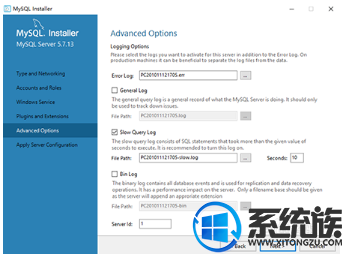
在应用服务器配置(Apply Server Configuration)界面,点击“Execute”,当所有的配置执行完毕后,configuration for mysql server 5.7.13 has successed,点击“finish”;
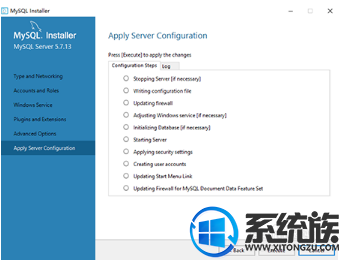
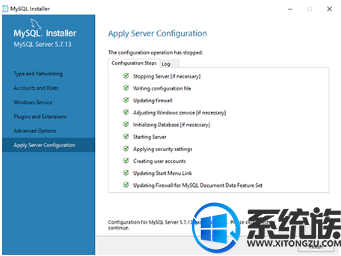
在产品配置(Product Configuration)界面,点击“next”;
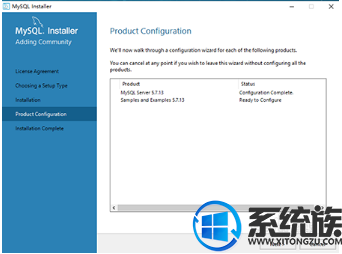
在连接到服务器(Connect To Server)界面,点击“check”,测试服务器是否连接成功,连接成功后,点击“next”;
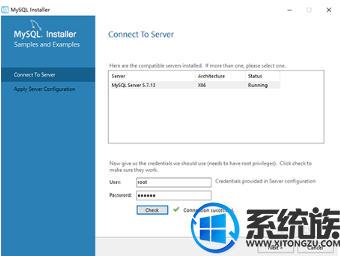
回到应用服务器配置(Apply Server Configuration)界面,点击“Execute”,配置成功后,点击“finish”;
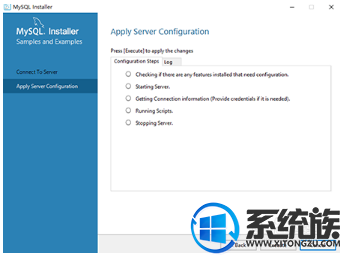
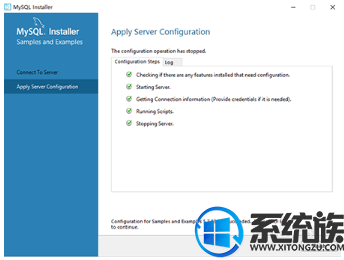
回到产品配置(Product Configuration)界面,点击“next”;
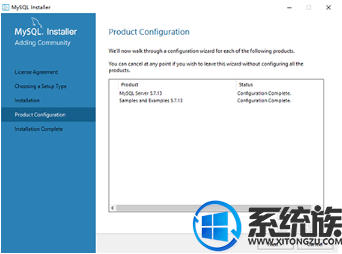
在安装完成(Installation Complete)界面,点击“finish”;
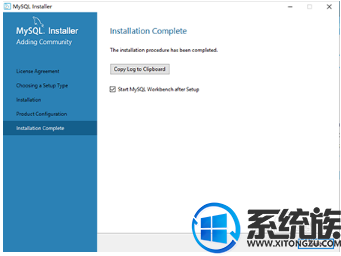
以上就是win10 mysql5.7.13的安装教程了,更多win10系统知识,请关注系统族。



















